
【アップデートのお知らせ】成績ST指数をTargetの外部指数として取り込む方法
作成者 松本倫太朗(@staygoldsan)
※不明な点があれば、ストライド競馬新聞のサポート窓口まで問い合わせください。
ストライド競馬新聞サイト内の【ストライド指数(成績版) to TARGET Frontier】にある(バックナンバー一括取得はこちらからを押下)
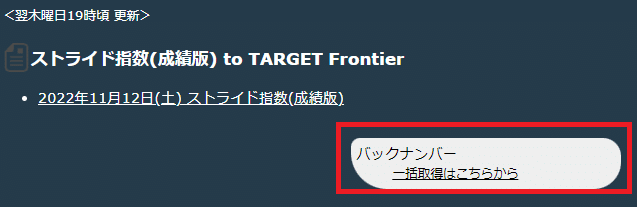
2019年以降の成績ST指数データが置いてあるので、こちらをダウンロードします。

取得したZipファイルを解凍します。
Targetをインストールした場所(デフォルトではCドライブのTFJV)にSE_STというフォルダを作ります。右クリック→新規作成→フォルダを選択して名前を変更すれば作成できます。

SEI_IDMフォルダの中に、年度フォルダを作成します。右クリック→新規作成→フォルダを選択して名前を変更してください。

先ほどストライド競馬新聞サイトから取得したCSVファイルを、対応する年度フォルダに貼り付けてください。「2022フォルダ」には「2022年のデータ」を入れるということです。

次にTarget側の設定を行います。
環境設定→外部指数の設定に進み、下画像のように設定してください。パス・ファイル名は「%FP\SE_ST\%Y3\st_se_%Y3%M1%D1.CSV」です。(\は半角¥マーク)

これで基本的な設定は完了です。あとは「外部指数1」を成績画面や出馬表画面に表示できるようにすればOKです。
(ちなみに)馬個別ページに入れると時系列順で成績ST指数の確認ができます。
※なお、毎週木曜日に先週分の成績ST指数をアップしますので、
ここからダウンロード→SEI_IDMフォルダの年度フォルダに放り込む
この手順で取り込むことができます

ストライド競馬新聞
サービスサイトはこちら👇
👆無料会員登録で毎週数レースが無料でご覧いただけます!👆
